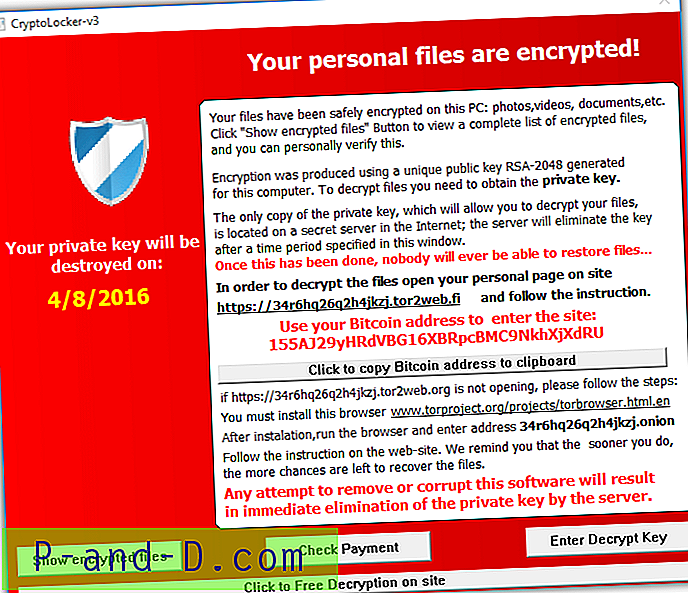Membuat cadangan Windows lengkap dengan pencitraan menggunakan Alat Pencitraan Windows bawaan, Acronis TrueImage, Pencadangan EaseUS Todo, dan Macrium Reflect dll. Cukup umum bagi pengguna komputer yang lebih canggih, tetapi disarankan bagi semua pengguna untuk menyimpan cadangan jika terjadi kerusakan atau kegagalan perangkat keras . Ketika sistem Anda rusak dan tidak dapat boot, yang perlu Anda lakukan hanyalah boot komputer dengan media penyelamat perangkat lunak pencitraan, cari gambar dan itu akan mengembalikan sistem Anda kembali ke waktu ketika Anda membuat gambar.
Pencitraan berbeda dari hanya membuat cadangan file atau folder yang dipilih karena gambar lengkap dibuat untuk seluruh hard drive atau partisi dan strukturnya, bukan hanya file atau folder. Masalah dengan beberapa perangkat lunak pencitraan adalah tidak memungkinkan pembuatan gambar untuk perangkat eksternal seperti USB flash drive, kamera digital atau pemutar MP3, atau mungkin Anda lebih suka tidak menginstal paket perangkat lunak lengkap hanya untuk mencadangkan flash drive kecil. . Meskipun ruang pada USB Flash drive dan kartu memori tidak sebesar hard drive komputer, masih bagus untuk membuat cadangan penuh dan kemudian menyimpan konten drive sebagai file gambar tunggal. Untuk seseorang yang hanya memiliki 1 flash drive, penting untuk memiliki cadangan gambar penuh sehingga Anda dapat bertukar di antaranya jika diperlukan. Berikut adalah 4 alat gratis yang dapat Anda gunakan untuk membuat gambar stik memori USB, kartu memori, dan pemutar MP3, lalu pulihkan saat diperlukan.
1. PassMark ImageUSB
ImageUSB adalah dengan perangkat lunak PassMark yang membuat alat shareware terkenal seperti Uji Kinerja dan BurnInTest. Alat kecil ini gratis dan portabel dengan beberapa fitur yang sangat berguna seperti dapat membaca dan membuat gambar dari lebih dari satu USB flash drive sekaligus, dan juga menulis gambar kembali ke lebih dari satu flash drive sekaligus.

Semuanya tersusun dengan baik ke dalam serangkaian langkah dan Anda cukup memilih drive USB untuk dikerjakan, dan kemudian memilih apakah akan menulis ke drive yang dipilih atau membuat gambar dari drive tersebut (ImageUSB merujuk ke USB flash drive sebagai UFD). Kemudian telusuri untuk file yang dicadangkan atau ketik nama baru dan tekan tombol pada langkah 4 untuk memulai proses. Anda dapat memverifikasi gambar yang baru dibuat atau isi drive USB tertulis dengan mencentang kotak "Post Image Verification" meskipun ini akan menambah waktu penyelesaian.
Gambar cadangan dibuat sebagai file .BIN yang tidak dikompresi. ImageUSB dapat menulis file .BIN dan juga gambar ISO ke USB walaupun menulis file ISO dapat menyusahkan dan Anda mungkin tidak dapat membaca konten drive dengan benar karena sistem file CDFS / UDF yang digunakan oleh gambar ISO. File log akan dibuat di folder yang sama untuk setiap gambar BIN yang mencakup jumlah cek MD5 / SHA1 untuk file dan hasil verifikasi apa pun. Bekerja di windows XP dan di atasnya.
Unduh PassMark ImageUSB
2. DiskImage Roadkil
Ini adalah alat yang sangat sederhana dan mudah digunakan, tetapi memiliki sesuatu yang perlu Anda ketahui yang akan mencantumkan semua drive fisik dan volume bukan hanya perangkat penyimpanan USB. Anda harus memilih drive yang benar dengan hati-hati dan DiskImage juga akan mulai pada tab Write Image sehingga untuk membaca perangkat USB Anda perlu mengklik pada tab Store Image.

Penggunaannya mudah dan Anda cukup memilih drive, menelusuri tempat untuk meletakkan file baru dan memberinya nama, lalu klik tombol Start. Seluruh perangkat akan dicadangkan tanpa kompresi ke format file IMG dan file tersebut kemudian dapat dilihat atau file diekstraksi dengan alat seperti 7-Zip atau UltraISO dll. Menulis kembali gambar hanyalah kasus memilih drive untuk menulis ke dan mencari file IMG. DiskImage adalah portable portable yang hanya sekitar 70KB (installer setup tersedia) dan dapat digunakan untuk apa saja mulai dari Windows 98 hingga Windows 8.
Unduh RoadKil's DiskImage
3. Alat Gambar USB
USB Image Tool adalah program portabel yang dapat membuat gambar penuh memory stick USB, pemutar MP3 dan perangkat penyimpanan lain yang dipasang sebagai drive USB. Program ini memiliki opsi tarik turun untuk memungkinkan Anda memilih antara mengambil gambar seluruh drive USB atau hanya volume pertama pada perangkat, berguna jika Anda memiliki lebih dari satu partisi pada drive USB Anda meskipun sektor boot tidak akan disimpan. dalam mode Volume.
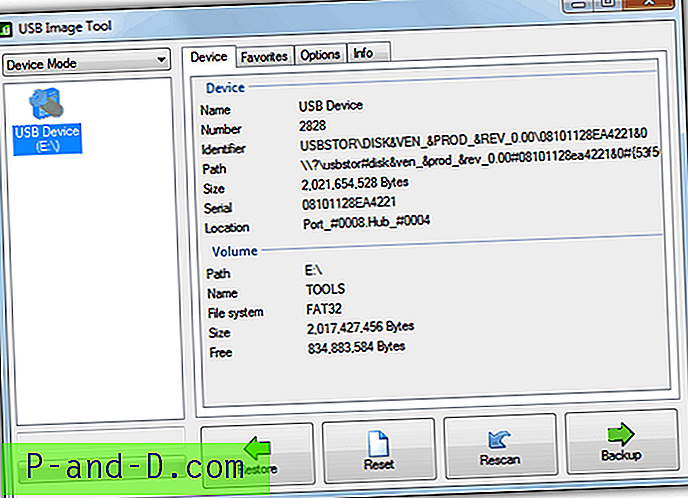
Yang harus Anda lakukan adalah memilih drive USB, klik cadangan dan pilih nama file dan simpan folder. USB Image Tool mencadangkan drive ke file IMG yang tidak dikompresi secara default. Untuk mengompres file gambar, klik drop-down “Save as type” ketika ditanya di mana harus menyimpan file, dan opsi penyimpanan tambahan sebagai file Zip terkompresi (.IMZ) atau GZip terkompresi (.IMG.GZ) tersedia. Jelas ini mungkin membutuhkan waktu sedikit lebih lama tetapi dapat mengurangi ukuran file gambar besar beberapa Gigabyes tergantung pada data pada drive.
Ada juga tab Favorites di mana Anda dapat menyimpan lokasi file IMG untuk akses cepat dan beberapa opsi tersedia seperti membuat jumlah pemeriksaan MD5 dengan file cadangan, menampilkan perangkat yang tidak dapat dilepas dan menentukan struktur penamaan untuk file cadangan. .NET Framework 3.5 diperlukan sehingga XP dan Vista akan membutuhkannya diinstal. Untuk penggunaan lebih lanjut seperti membuat pintasan dan skrip satu klik, baris perintah usbitcmd.exe disertakan. Bekerja pada Windows XP dan di atasnya.
Unduh Alat Gambar USB
4. RMPrepUSB
Jika Anda ingin alat yang lebih canggih dengan beberapa fungsi lain selain dapat membuat cadangan perangkat USB Anda, maka RMPrepUSB bisa menjadi alat yang berguna. Selain membuat cadangan gambar penuh drive, ia juga dapat menginstal bootloader dan berbagai sistem operasi ke USB, menguji kecepatan penulisan perangkat, menghapus drive, dan menjalankan pemeriksaan untuk melihat apakah USB flash drive adalah kapasitas yang benar dan tidak palsu .
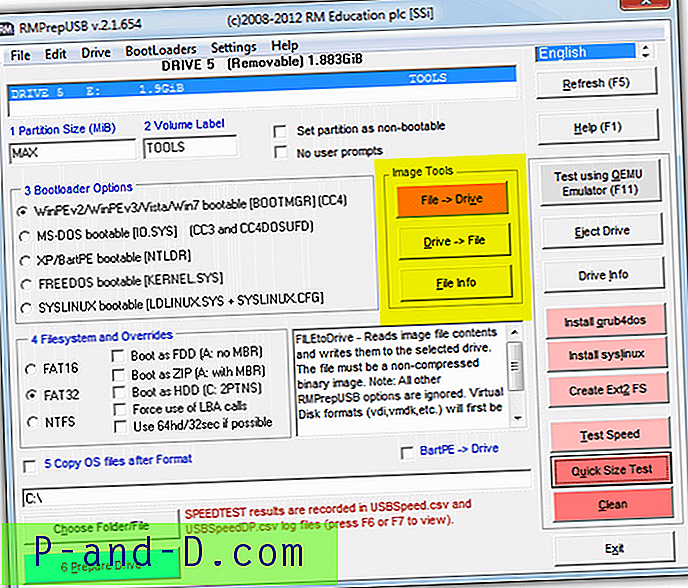
Satu-satunya opsi yang Anda butuhkan adalah Alat Gambar di tengah antarmuka utama untuk membuat dan mengembalikan file gambar USB. "Drive -> File" akan membuat file cadangan dan ada beberapa opsi lanjutan yang tersedia setelah memilih nama file baru. Ini memilih sektor awal, jumlah partisi atau ukuran untuk dilewati, dan jumlah data, partisi atau MBR untuk disalin. Anda cukup menekan enter setiap kali untuk memilih default semua yang ada di drive USB yang disalin jika dapat diterima.
Menulis file gambar kembali ke drive menerima sejumlah format file meskipun tidak semua dari mereka akan kompatibel dengan menulis ke USB flash drive atau kartu memori dll. Mereka termasuk file standar .BIN, .IMG dan .IMZ, dan juga Zip dan 7-Zip arsip. Menariknya, ia juga mendukung file-file hard disk virtual seperti .VDI dan .VHD yang digunakan oleh perangkat lunak seperti VirtalBox dan Virtual PC meskipun keberhasilan menulis ke USB akan terbatas. RMPrepUSB memiliki versi penginstal dan portabel dan berfungsi pada Windows XP dan di atasnya.
Unduh RMPrepUSB
Catatan: Alat pencitraan ini akan membuat file cadangan yang biasanya berukuran tepat dari perangkat USB Anda karena salinan sektor per sektor dibuat dari seluruh drive yang mencakup sektor yang kosong atau tidak digunakan, bukan hanya file dan folder yang terlihat. Oleh karena itu, mencadangkan flash drive 16GB akan membaca seluruh perangkat dan membuat sekitar 14GB file gambar terkompresi, bahkan jika drive memiliki data yang sangat sedikit di dalamnya.